Примітка.: Ми хочемо надавати найновіший вміст довідки рідною мовою користувачів якомога швидше. Цю сторінку перекладено за допомогою засобу автоматичного перекладу, тому вона може містити смислові, синтаксичні або граматичні помилки. Ми вважаємо, що цей вміст стане вам у пригоді. Повідомте нас, чи була інформація корисною, унизу цієї сторінки. Для зручності цю статтю можна переглянути англійською мовою.
Проект Microsoft Access – це файл Access (. adp) яка забезпечує прямий, ефективного підключення до бази даних Microsoft SQL Server, за допомогою архітектури компонентів база даних OLE . Microsoft Access 2007 і 2010 дає змогу створення нового проекту (. adp) доступ до файлів і працювати з наявного проектах Access, створені в попередніх версіях Access. У цій статті надаються стислі відомості Access проектів, розповідається, як проектах Access роботи в Access 2007 і 2010. Його також описано, як створити новий проект Access у програмі Access 2007 і 2010 і підключитися проект Microsoft Access до наявної бази даних SQL Server.
Примітка.: Програми Access 2010 – це остання версія програми Access, яка підтримує роботу з проекту Access (ADP задається як) файли.
У цій статті
Загальні відомості про проекти Access
Створення проект Microsoft Access містить кілька переваг порівняно з посиланнями на таблиці SQL Server або подання. Наприклад, у проекті Microsoft Access ви можете вносити зміни до конструкції об'єктів SQL Server, наприклад таблиць і подань, і створення, редагування та використовувати інші функції SQL Server, зокрема схеми баз даних, збережених процедур і користувацькі функції. На відміну від пов'язавши бази даних SQL Server, ви не можна вносити зміни до конструкції об'єктів SQL Server, і можна зв'язати лише до таблиці та подання SQL Server. Проте зв'язування дає змогу підключатися до кількох баз даних SQL Server, тоді як у проекті Microsoft Access (* .adp) файлу можна приєднуватися до одного бази даних SQL Server.
Додаткові відомості про посилання до бази даних SQL Server натисніть кнопку статті посилання або імпортувати з бази даних SQL Server.
Проект Microsoft Access не містить дані або дані – на основі визначення об'єктів. Замість цього, ці об'єкти зберігаються в базі даних SQL Server. Проте, робота з підключенням до проекту все ще дуже подібні до роботи з бази даних Access. Процес створення форм, звітів, макросів і модулів – це практично те ж саме, що використовується для створення бази даних Access.
У програмі Access 2007 і 2010 можна створювати нові проекти доступу та використання проектів, створених у попередніх версіях Access. Крім того, ви можете скористатися багато нових функцій програми Access 2007 і 2010, наприклад удосконалені форми та засобів розробки звітів, новий конструктор макросів, удосконалені інструменти умовне форматування та настроювання стрічки. Проте, деякі нові функції Access недоступні у проектах Access, таких як вкладення, багатозначних полів, навігаційний елемент керування або елемент керування браузера. Крім того, подання макета недоступна для проектування форми та звіти.
Сумісність версій Access і SQL Server
Файлів формату. adp програми Access 2010 – це сумісні з SQL Server 2008 і попередніми версіями. Новішої версії SQL Server може бути сумісні з файлів формату. adp Access 2010, але як загальне правило, якщо ви бажаєте змінити SQL об'єктів у межах .adp файлу Access версії Access має бути вище, ніж версія сервера SQL Server. Наприклад, не можна змінити об'єктів бази даних SQL Server 2008 за допомогою програми Access 2007. Крім того, не можна змінити об'єктів бази даних SQL Server 2005 за допомогою програми Access 2003.
Увага!: Перед оновленням до нової версії Access або SQL Server, скопійованого проекту Access із створити версію документа, щоб переконатися всі можливості роботи належним чином.
Підтримка тип і схеми даних
Дата й час типів даних
Обмежена підтримка програми Access 2010 передбачає чотири нові дати й часу типи даних, які було додано SQL Server 2008:
-
TIME
-
DATE
-
DATETIME2
-
ЗСУВ ДАТИ Й ЧАСУ
У проекті Microsoft Access можна створювати та створення таблиць і подань, які використовуються ці нові типи даних. Проте, форм і звітів, поля цих типів даних відображаються так, ніби вони текстових полів. В результаті, не можна використовувати формати дати або елементи для вибору дати з цими типами даних.
Типи даних змінної довжини.
Можна використовувати такі типи даних змінної довжини у програмі Access 2010 проектів:
-
VARBIN(MAX)
-
VARCHAR(MAX)
-
NVARCHAR(MAX)
Проте, не можна додавати або змінювати поля, які використовують MAX визначники з у проекті Microsoft Access.
Тип даних BIGINT
Програми Access 2010 підтримує тип даних SQL Server BIGINT. Проте інтерфейсу користувача Access застосовує нижня межа-999999999999999999 (приблизно – 2 ^ 60) на відміну від фактичні нижня межа – 2 ^ 63. Верхня межа в інтерфейсі користувача Access – 2 ^ 63-1, так само, як SQL Server.
Непідтримувані функції
Типи даних
Нижче нові типи даних SQL Server 2008, які не підтримуються у проектах Access:
-
ГЕОГРАФІЯ
-
ГЕОМЕТРІЯ
-
ІДЕНТИФІКАТОР ІЄРАРХІЇ
Доступ до об'єкта режим для таблиць або подань, які використовують такі типи конструктора.
База даних діаграми (зв'язку подання)
В результаті дії три типи даних не підтримуються наведені в попередньому розділі не можна відкрити схеми бази даних SQL Server 2008 для доступу до проекту.
Рекомендації для доступу до проектів у програмі Access 2010
Ми продовжуємо підтримують створення та робота з файлів формату. adp у програмі Access 2010. Проте, ми рекомендуємо розробників за допомогою засобів розробки SQL Server, описані в SQL Server Management Studio для створення об'єктів бази даних, наприклад таблиць, подань і збережені процедури і потім за допомогою інтерфейсу доступу для створення форми, звіти, макроси і модулів, які підключаються до цих об'єктів. Засоби, які надаються SQL Server надають ефективних інтерфейс для створення об'єктів SQL Server.
Створення проект Microsoft Access
Використовуйте цю процедуру для створення нового файлу проекту (. adp) Access у програмі Access 2007 або 2010.
-
На вкладці Файл виберіть команду Створити. Якщо ви використовуєте Access 2007, натисніть Кнопку Microsoft Office і натисніть кнопку Відкрити.
-
Виконайте одну з таких дій:
Створити проект Microsoft Access у розташування файлу за промовчанням-
У розділі Пуста база данихвведіть ім'я проекту, у полі Ім'я файлу за допомогою .adp розширення імені файлу.
-або-
Створити проект Microsoft Access у різних розташування
-
У розділі Пуста база данихнатисніть кнопку Огляд для розташування для збереження бази даних.
-
У діалоговому вікні Новий файл бази даних перейдіть до розташування, де потрібно зберегти проект, або прийняти розташування за промовчанням.
-
Введіть ім'я файлу проекту в полі ім'я файлу .
-
У списку тип файлу виберіть пункт проекти Microsoft Office Access (* .adp)а потім натисніть кнопку OK.
-
-
-
У розділі Нового проектунатисніть кнопку створити.
Доступу відобразиться таке повідомлення:
Підключитися до наявної бази даних SQL Server?
Якщо ви хочете, щоб підключитися до наявної бази даних SQL Server, натисніть кнопку так і перейдіть до кроку 4; в іншому разі натисніть кнопку ні і перейдіть до кроку 5, щоб створити нову базу даних SQL Server.
-
Підключення до наявної бази даних SQL Server
-
У діалоговому вікні Властивості зв'язку з даними введіть потрібні відомості для таких дій:
-
Ім’я сервера
-
Відомості, необхідні для входу на сервер
-
Ім'я бази даних

-
-
Натисніть кнопку Перевірити підключення , щоб перевірити, чи правильно параметри, а що підключення завершиться успішно.
Якщо підключення не вдасться, діалогове вікно Дані посилання помилки (Microsoft) відображається повідомлення про цю проблему. Натисніть кнопку OK , щоб закрити вікно повідомлення, перевірте параметри в діалоговому вікні Властивості зв'язку з даними і знову натисніть кнопку Перевірити підключення . Крім того, може знадобитися зверніться до адміністратора бази даних SQL Server для бази даних, ви підключаєтеся до, щоб переконатися, що настройки правильні або доступний на комп'ютері. -
Після Посилання даних Microsoft діалогове вікно повідомлення перевірити підключення завершено, натисніть кнопку OK , щоб закрити діалогове вікно а потім натисніть кнопку OK , щоб закрити діалогове вікно Властивості зв'язку з даними .
Доступ з абонентом проекту до бази даних SQL Server.
-
-
Створення нової бази даних SQL Server
-
На першій сторінці майстра бази даних Microsoft SQL Server введіть такі відомості:
-
SQL Server комп'ютера, на який потрібно використовувати для цієї бази даних
-
Відомості для входу
-
Ім'я бази даних SQL Server
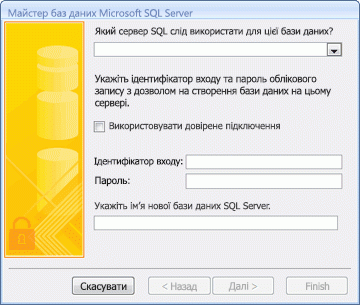
Примітка.: Щоб пропустити процес підключення в цей час, натисніть кнопку скасувати. Програма Access створює проекту, але його не підключено до бази даних SQL Server. Перш ніж ви можете зробити щось із проектом, потрібні для підключення до бази даних SQL Server, які можна виконати, виконавши кроки з наступного розділу.
-
-
Натисніть кнопку Next (Далі), щоб продовжити.
Доступ до спроби підключитися до комп'ютера SQL server, ви вказали. Якщо у програмі Access не вдалося підключитися до комп'ютера SQL server, відобразиться повідомлення про помилку, опису проблеми. SQL server комп'ютера ім'я або входу до системи відомості можуть бути неправильні або немає потрібних дозволів, щоб створити базу даних на комп'ютері SQL Server, який ви вказали. Можливо, потрібно буде зверніться до адміністратора бази даних SQL Server для бази даних, які ви створюєте, щоб переконатися, що настройки правильні або доступний на комп'ютері. -
Після того, як доступ успішно підключається до сервера SQL Server комп'ютера, у майстрі буде відображено повідомлення: майстер має всі відомості, потрібні для створення бази даних SQL Server. Натисніть кнопку завершити , щоб продовжити.
Створюється бази даних SQL Server яка з'єднує її до проекту.
-
Підключення наявного проекту Access до іншої бази даних SQL Server
Якщо у вас є наявного проекту Access, що немає підключення до бази даних SQL Server, або якщо ви хочете змінити SQL Server комп'ютера або бази даних, до якого підключено до проекту, виконайте такі дії.
-
На вкладці Файл виберіть команду Відкрити. Якщо ви використовуєте Access 2007, натисніть Кнопку Microsoft Office і натисніть кнопку Відкрити.
-
У діалоговому вікні Відкрити виберіть і відкрийте проект Access.
Діалогове вікно Оповіщення системи безпеки Microsoft Office Access , можуть відображатися. Якщо ви довіряєте джерелу бази даних, натисніть кнопку Відкрити , щоб продовжити. -
На вкладці " файл " виберіть пункт серверата натисніть кнопку підключення. (Якщо ви використовуєте Access 2007, натисніть Кнопку Microsoft Office, наведіть вказівник миші на сервері та натисніть кнопку підключення.)
Відобразиться діалогове вікно Властивості зв'язку з даними . -
У діалоговому вікні Властивості зв'язку з даними введіть потрібні відомості для таких дій:
-
Ім’я сервера
-
Відомості, необхідні для входу на сервер
-
Ім'я бази даних
-
-
Натисніть кнопку Перевірити підключення , щоб перевірити, чи правильно параметри, а що підключення завершиться успішно. Якщо підключення не вдасться, у програмі Access відобразиться повідомлення про помилку про цю проблему. Натисніть кнопку OK , щоб закрити вікно повідомлення, перевірте параметри в діалоговому вікні Властивості зв'язку з даними і знову натисніть кнопку Перевірити підключення . Крім того, може знадобитися зверніться до адміністратора бази даних SQL Server для бази даних, ви підключаєтеся до, щоб переконатися, що настройки правильні або доступний на комп'ютері.
-
Після Посилання даних Microsoft діалогове вікно повідомлення перевірити підключення завершено, натисніть кнопку OK , щоб закрити діалогове вікно а потім натисніть кнопку OK , щоб закрити діалогове вікно Властивості зв'язку з даними .
Доступ з абонентом проекту до бази даних SQL Server, указаний.










